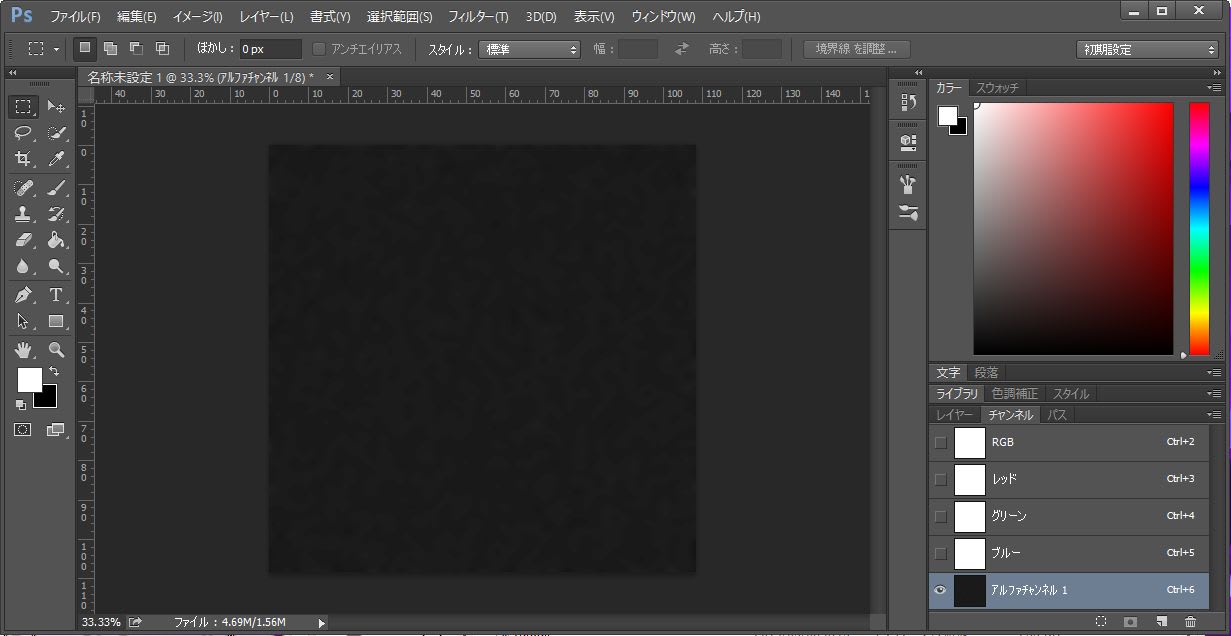前々回、前輪タイヤ組み直しましたが、タイヤチューブのリム側(内側)に大量の穴を発見!
多分、組み付け前から開いていた穴でしょう。
新品のチューブを入れたら問題なし。
安全考えて中古のホイール発注。
新品だと2~3万するホイールが1万円以下。
古いチューブはとりあえず直してスペア。
ケチって使えるものは使う!
さて、写真を撮っていないのでお借りした写真を使いますが、キャブレターにパワーフィルターが付いてるけど、社外品。
低速安定性がとてつもなく悪く、止まったり、フケ上がったままになったり。
いろいろ試してみたうえで、ここだけは新品買わないとダメかなと思ってました。
その前にバラせるだけバラしてみようと。
ニードル部分のバネを圧縮しながら、スロットルワイヤーを外すと、こうなっているはず。

スロットルニードルのEリングをM字スプリングが押さえているのですが!
こいつがぶらぶらしとりました。
こいつがニードルを押さえつけることにより、スロットルに応じた燃料供給をする訳ですが、M字スプリングが押さえてないと、全く意味をなさない!
ニードル位置が不安定なのだから、キャブレターが不安定になるのは当たり前!
これを見て勘で組み直しましたよ。
(後で知ったのですが、このM字スプリング、飛んで行ったりして消えるなど、なかなか曲者のようです。
ラジオペンチなどで慎重に作業することをおすすめします)
とりあえず全スクリュー全閉!

フケ上がる!
エアスクリュー2分の1回転開け。
アイドルスクリューじわじわ開けて、アイドル回転数低下。
アイドリング安定!
ニードルぶらぶらの時にはなかった、めちゃんこすごい安定感!
ギアチェンジしても回転数が変わらないんですよ?当たり前なんですけどね、それが。
安心安全とはまさにこのこと。
無駄にニードルが開いていただろうから、燃費も良くなっているはず。
セッティングしてみると、スクリューかなり絞るのね。
あとはホイールが届くのを待つのみ!
多分、組み付け前から開いていた穴でしょう。
新品のチューブを入れたら問題なし。
安全考えて中古のホイール発注。
新品だと2~3万するホイールが1万円以下。
古いチューブはとりあえず直してスペア。
ケチって使えるものは使う!
さて、写真を撮っていないのでお借りした写真を使いますが、キャブレターにパワーフィルターが付いてるけど、社外品。
低速安定性がとてつもなく悪く、止まったり、フケ上がったままになったり。
いろいろ試してみたうえで、ここだけは新品買わないとダメかなと思ってました。
その前にバラせるだけバラしてみようと。
ニードル部分のバネを圧縮しながら、スロットルワイヤーを外すと、こうなっているはず。

スロットルニードルのEリングをM字スプリングが押さえているのですが!
こいつがぶらぶらしとりました。
こいつがニードルを押さえつけることにより、スロットルに応じた燃料供給をする訳ですが、M字スプリングが押さえてないと、全く意味をなさない!
ニードル位置が不安定なのだから、キャブレターが不安定になるのは当たり前!
これを見て勘で組み直しましたよ。
(後で知ったのですが、このM字スプリング、飛んで行ったりして消えるなど、なかなか曲者のようです。
ラジオペンチなどで慎重に作業することをおすすめします)
とりあえず全スクリュー全閉!

フケ上がる!
エアスクリュー2分の1回転開け。
アイドルスクリューじわじわ開けて、アイドル回転数低下。
アイドリング安定!
ニードルぶらぶらの時にはなかった、めちゃんこすごい安定感!
ギアチェンジしても回転数が変わらないんですよ?当たり前なんですけどね、それが。
安心安全とはまさにこのこと。
無駄にニードルが開いていただろうから、燃費も良くなっているはず。
セッティングしてみると、スクリューかなり絞るのね。
あとはホイールが届くのを待つのみ!